USB é uma tecnologia amplamente adotada que permite conectar muitos dispositivos em nossos computadores todos os dias. Embora seja muito fácil de configurar, às vezes nem tudo é plug and play. O que você faz quando sua unidade USB não está aparecendo?
Isso pode ser causado por várias coisas diferentes, como drivers e software desatualizados ou unidade flash USB morta, desatualizados, problemas de partição, sistema de arquivos incorreto e conflitos de dispositivo. Outras causas, como hardware defeituoso, controlador do sistema inoperante ou portas USB requerem assistência profissional do fabricante do dispositivo ou de um técnico certificado em informática.

Embora não seja fácil identificar exatamente o motivo pelo qual o computador não reconhece o pendrive, você pode trabalhar com várias soluções possíveis até que funcione novamente.
Reunimos algumas soluções eficazes que podem funcionar quando você está com problemas de conexão USB. A maioria deles também se aplica a dispositivos diferentes, como unidades de disco, mouses, controladores de videogame e muito mais, o que requer uma conexão via USB.
Se você estiver recebendo um Erro de dispositivo USB não reconhecido, também temos uma solução para isso, então confira o link.
Como corrigir uma unidade USB conectada que não aparece
Verificações preliminares
Verifique a compatibilidade do dispositivo
Se o seu pen drive não estiver funcionando com o seu computador, ele não será exibido quando você o conectar. Nos PCs com Windows, a maioria dos dispositivos USB 3 pode se conectar ao USB 2 portas, o que não deve causar muitos problemas.
In_content_1 all: [300x250] / dfp: [640x360]->No entanto, com os avanços da tecnologia, um dispositivo USB 3 pode exigir uma porta mais poderosa e compatível para funcionar. Verifique o manual de instruções ou a embalagem do seu dispositivo para obter informações de compatibilidade antes de tentar novamente.
Atualize o sistema operacional
Se você estiver usando o Windows, atualize o sistema operacional vem com arquivos importantes que suportam hardware e dispositivos diferentes, além de correções para quaisquer erros que você possa encontrar.
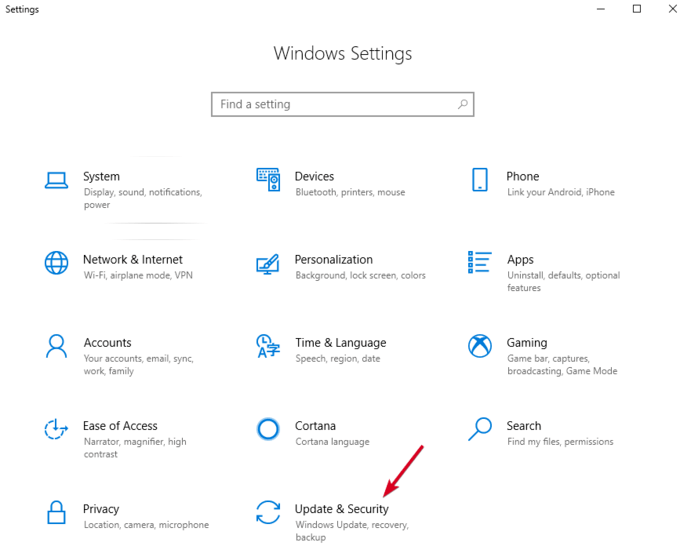
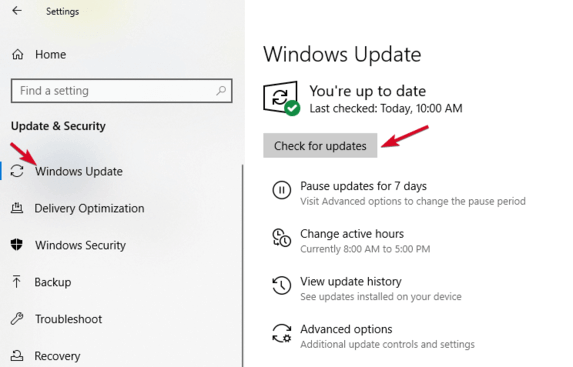
Use a Ferramenta de Gerenciamento de Disco
Esta ferramenta verifica se o Windows detectará seu dispositivo USB. Ele também mostra todos os discos rígidos conectados ao seu PC e você pode revisar informações como partições, tamanhos e muito mais.
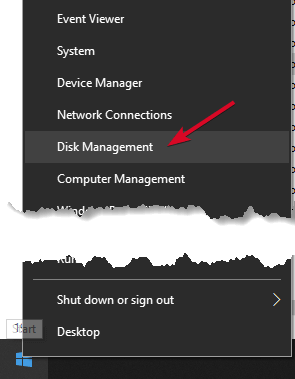
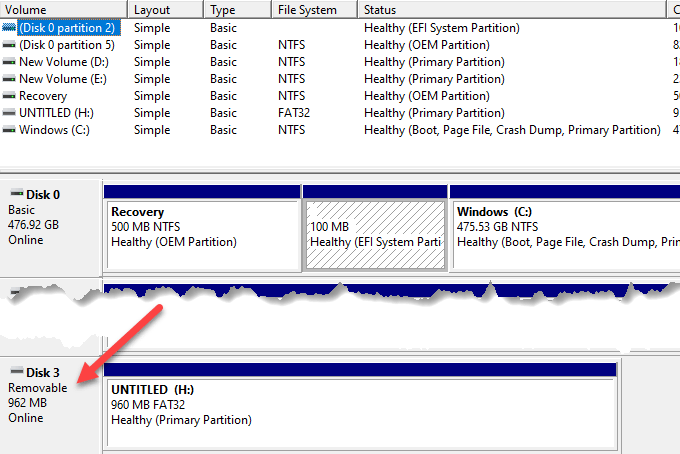
Tente conectar-se a um computador ou porta USB diferente
Desconecte o pendrive da porta e computador atuais e tente conectar-se a um computador e / ou porta USB diferentes . Se funcionar na nova porta USB ou no computador, o A porta USB pode estar danificada ou morta ou o próprio computador pode ter um problema.
Uma porta USB com defeito, danificada ou morta apresenta problemas como falha para detectar unidades USB ou exibe mensagens de erro. Verifique se a porta está limpa, livre de poeira e firme. Se estiver subindo e descendo ou estiver frouxo, está com defeito / danificado.
Se você estiver usando um hub USB, desconecte o stick do hub e conecte-o diretamente ao seu computador. Alguns hubs têm energia insuficiente para que as unidades externas funcionem, o que pode ser o caso da sua.
Se a unidade USB não aparecer, mesmo após tentar uma porta, computador ou verificação diferente no Gerenciamento de disco, a unidade provavelmente está morta e precisa ser substituída.
Solução de problemas de drivers
Você pode solucionar problemas de driver usando o Gerenciador de dispositivos, especialmente se o seu pendrive USB for detectado por um computador diferente daquele que você está usando, sinalizando uma problema do driver.
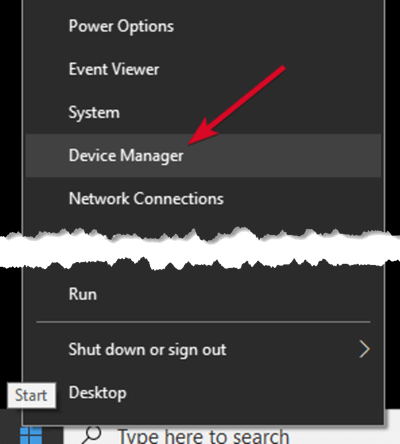
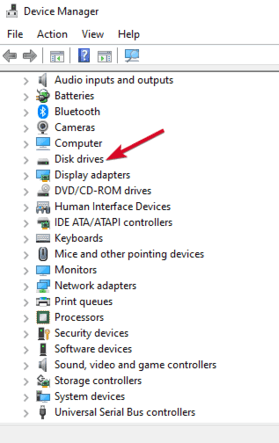
Você também pode tentar as seguintes soluções para resolver problemas de driver:
Use o Gerenciador de dispositivos para procurar alterações de hardware
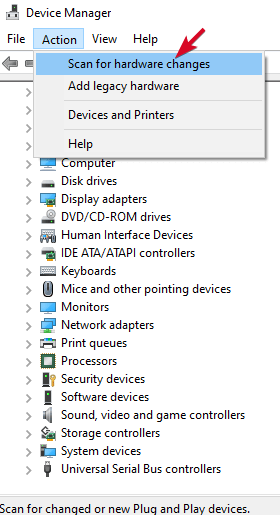
O Windows tentará encontrar seu pendrive para que você possa acessá-lo novamente.
Reinstale os controladores USB
Este método ajuda onde o driver USB está instável ou corrompido.
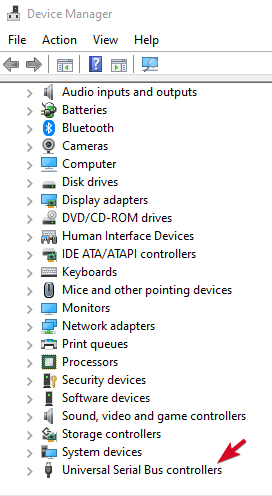
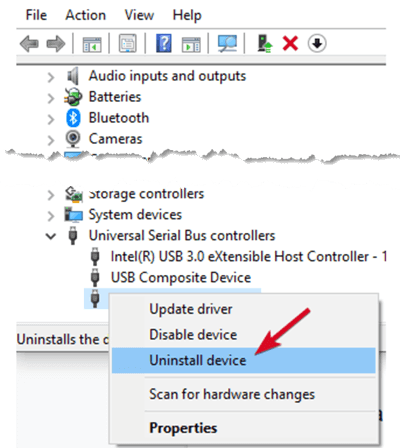
Crie um novo volume de unidade e atribua uma letra de unidade
Se o seu dispositivo apareceu no Gerenciamento de disco, você pode criar um novo volume de unidade e atribuir uma letra de unidade. A ferramenta Gerenciamento de disco corrige problemas de particionamento e sistema de arquivos com unidades diferentes.
No entanto, o seu pendrive USB pode mostrar apenas espaço Não alocado; nesse caso, você precisará criar um novo partição para que o Windows e outros sistemas operacionais possam usá-lo.
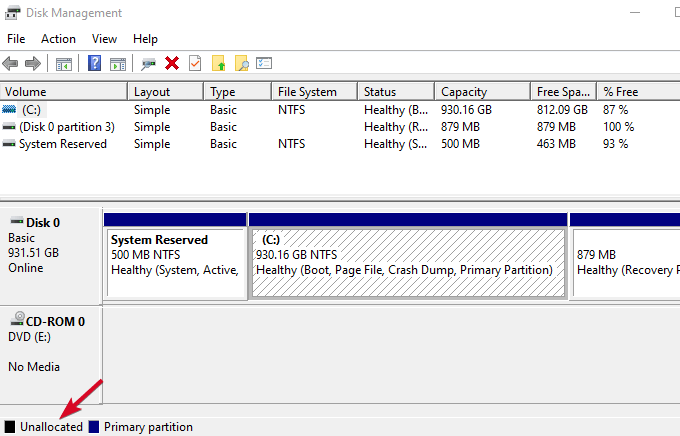
Se você ainda não consegue ver sua unidade flash, mas está particionada, verifique se ela possui uma letra de unidade. Idealmente, isso deve ser automático, mas se você a remover manualmente, a unidade não será detectada ou acessada no Windows.
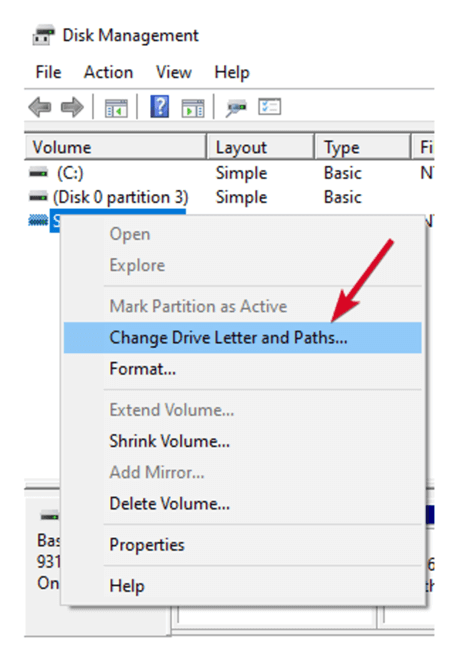
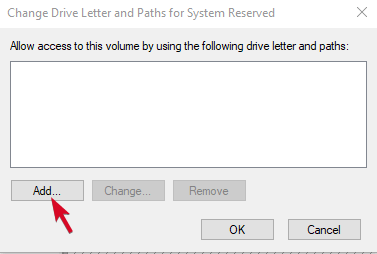
Desativar o recurso de suspensão seletiva por USB
Esta é uma configuração de economia de energia que ajuda a reduzir a bateria use cortando a energia do seu pendrive quando ele estiver conectado. Para garantir que sua unidade não seja desligando por qualquer motivo, desative esse recurso para que as configurações de gerenciamento de energia não substituam os Controlador USB, o que faz com que o Windows não o detecte.
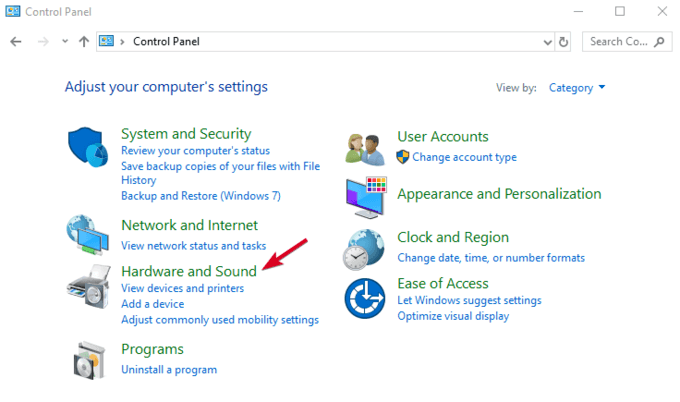
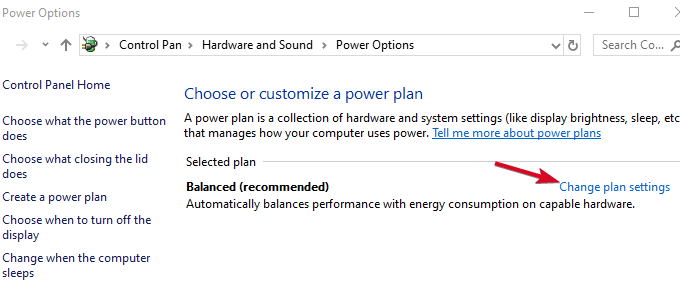

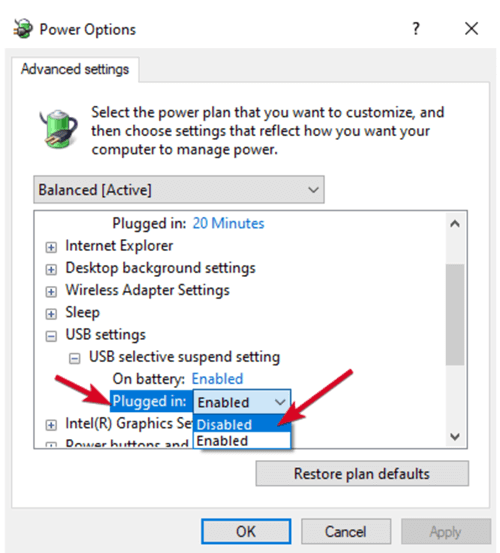
Se tudo mais falhar, você poderá substituir o seu dispositivo USB como último recurso, embora possa fazê-lo se a unidade já estiver quebrada. Caso contrário, esperamos que este guia tenha ajudado a facilitar o processo, e agora você sabe o que fazer quando a sua unidade USB não aparecer quando você a conectar.